|
Какой рейтинг вас больше интересует?
|
Установка и настройка клиента Folding@Home для GPU в Windows2011-04-12 20:43:00 (читать в оригинале)О клиенте Эта страничка поможет вам загрузить, установить и настроить клиента Folding@Home для GPU (графического процессора) видеокарт ATI Radeon серий 2ххх и более новых, NVidia GeForce серий 8ххх и более новых. Свежие версии клиента на сайте разработчика находятся на этой странице (качать надо клиента из раздела "Windows: V6,41 GPU Загрузка клиентской программы На сегодня клиент находится в очень интенсивном обновлении, иногда можно новое расчётное ядро или ещё какой-то компонент скачать только по ссылкам из форума проекта. Текущая версия клиента - с графическим интерфейсом (GUI), на момент написания - 6.12 beta 8. Обязательно обновите все предыдущие версии клиента и старайтесь всегда иметь установленной последнюю версию! GUI-версия работает со значком в системном трее, симпатичной, но сыроватой и очень ресурсоёмкой визуализацией и графическим интерфейсом для настройки параметров. Консольная версия для любителей работы клиента службой (service), увы, ожидается не скоро. Инсталляция, настройка, запуск Инсталляция клиента проста как дважды два: обычный GUI-инсталлятор, где можно указать минимум настроек, вроде папки, в которую устанавливается клиент. Имейте в виду, что для борьбы с политикой Microsoft по защите содержимого папки Program Files, клиент устанавливает в эту папку только постоянные файлы, а всё, что имеет тенденцию настраиваться, обновляться, удаляться и т. п. в процессе работы - логи, конфигурация, расчётные ядра, задания и результаты - хранится в папке данных приложений (точнее, в расположенной в ней рабочей папке клиента). Путь к папке данных хранит переменная среды %AppData% (можно ввести в адресную строку Windows Explorer, чтобы попасть в нужную папку, т.к. конкретный путь зависит от имени пользователя компьютера и установленной ОС), а нам нужна вложенная в неё подпапка Folding@Home-gpu. Именно в этой последней будут храниться данные клиента, и на неё надо будет "натравливать" утилиты мониторинга, например, FAHSpy, который не упущу возможности порекомендовать скачать сразу, если вы этого ещё не сделали. Клиент размещает ярлык в папку автозагрузки текущего пользователя, вы можете переложить его в общую для всех пользователей папку автозагрузки или заменить на свой ярлык, запускаемый способом по вашему вкусу. Я лично не люблю встроенный ярлык, так как в нём закрыто редактирование запускаемого объекта. Лучше, наверное, будет только скопировать из него рабочую папку, сделав ярлык к клиенту самостоятельно. Однако помните, что совершенно неправильно запускать клиент напрямую без ярлыка или через простейший ярлык без рабочей папки, которая указанна выше - в этом случае клиент примет программную папку как рабочую, и либо будут проблемы с запуском (на Vista со включенным UAC), либо просто клиент создаст дублирующие папки и файлы в месте расположения исполняемого файла, по-новой настроится и закачает ядро, которое в будущем не сможет обновляться автоматически, но будет иметь приоритет перед тем, что лежит в рабочей папке. Очень многие по всему миру уже столкнулись с этой проблемой ("не обновляется расчётное ядро!"), поэтому никогда не запускайте клиента иначе, как со специального, подготовленного самой программой или вами ярлыка с правильно указанной рабочей папкой в нём. Производим первый запуск клиента. Если он не обнаружил настроек, то запускает графический интерфейс настройки. Открывается закладка "User". 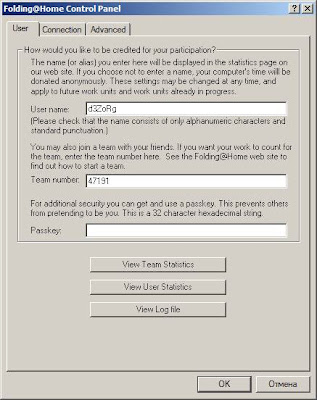 Тут вводим выбранный вами псевдоним (или название подкоманды, если вы решили вступить в таковую) и номер нашей команды TSC! Russia - 47191 (если вы из другой команды, всё равно вводите этот номер, мы будем очень рады!). В закладке "Connection" (перечисляя опции сверху вниз) выберите, должен ли клиент спрашивать вас о подключении к серверам проекта для отправки и получения заданий ("Ask before using network"; рекомендую оставить эту опцию выключенной), при наличии соединения к интернету через прокси-сервер включите его (поставив галочку рядом с "Set a proxy server") и введите нужные параметры: адрес и порт, и, при необходимости, имя пользователя и пароль. 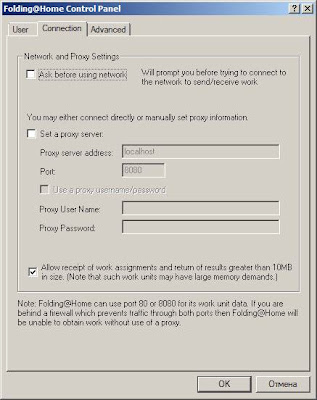 Последним в этой закладке идёт разрешение клиенту закачивать большие пакеты (задания со входящим или исходящим трафиком более 10 Мб). На сегодня оно не работает, не влияя на загружаемые задания, но на будущее или пометьте галочкой своё согласие, или наоборот, откажитесь от таких заданий, сняв (не установив) эту галочку. В закладке "Advanced" в том же порядке сначала выбираем, использовать ли самый низкий приоритет, или же поставить чуть более высокий (но всё ещё низкий. На всякий случай информирую, что в Windows намного больше градаций приоритета, чем можно выставить из Диспетчера задач). Несмотря на то, что по умолчанию и авторами софта по идеологическим соображениям ("наш клиент идёт с самым-самым низким приоритетом, чтобы ничему больше не мешать!") рекомендуется первый вариант ("Lowest possible"), я лично рекомендую вам второе ("Slightly higher"), так как данный клиент является наиболее эффективным в сравнении с другими типами клиентов, и не требует больше процессорной мощи, чем нужно для питания GPU данными, в будущем, очевидно, это будет совершенствоваться далее. А обычным приложениям он мешать всё равно не будет, у них вообще низкого приоритета, в 99,9% случаев, не бывает. 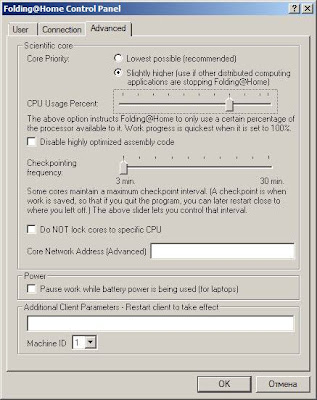 Далее выбираем процент использования процессора - здесь имеется в виду центральный процессор, а не GPU. В идеале этот ползунок всегда стоит в крайне правом положении - сдвигать влево рекомендую только в том случае, если вы наблюдаете знаменитые "лаги" в работе Windows и ни переустановка драйверов, ни обновление клиента и расчётного ядра не помогают. Все параметры, расположенные ниже, менять я не рекомендую, разве что поставить для ноутбуков запрет на вычисления, когда машина работает от батарей (галочка рядом с "Pause work while battery power is being used (for laptops)"), и по желанию дописать дополнительные параметры командной строки -forceasm (принудительное включение использования расширений SSE/2) и -verbosity 9 (более подробный и информативный лог клиента) в поле "Additional client parameters". Замечу, что эти параметры вступят в силу только после перезапуска клиента. Завершаем настройку клиента, нажав ОК. В будущем это меню можно вызвать, нажав правой кнопкой мыши (известной также как ПКМ ;)) на значок клиента в трее и выбрав пункт "Configure" во всплывающем меню. В том же всплывающем меню есть и другие опции, перечислим всё сверху вниз:Display - включает визуализацию (красивое трёхмерное изображение текущей молекулы в движении и сведения о процессе счёта). Не рекомендуется пока запускать это под Windows XP, работает плохо и сильно тормозит систему и клиента; Configure - выдаёт окно настроек параметров клиента, подробнее выше; Pause when done - если установлено, после завершения и отправки на сервер текущего задания останавливает счёт, переводя клиент в режим паузы; Pause work - делает примерно то же самое, но немедленно и не выгружая расчётного ядра; Status с подменю - ссылки на локальную и интернет-статистику; About - краткая информация о клиенте и разработчиках; Forums - ссылка на форумы проекта; Quit - как ни странно, выход из клиента. ;) После первичной настройки клиент тут же скачивает задание, если есть доступ к серверам проекта, затем загружает для него ядро и приступает к расчётам. Если ядро уже ранее скачивалось, используется кэшированное (в папке данных) ядро. В проекте периодически обновляются ядра, при этом существует несколько вариантов их обновления клиентом: или ядро можно скачать только вручную (для совсем экспериментальных, неопробованных ядер); или же для его получения можно удалить старое ядро, после чего скачается обновлённое (для ядер, которые уже частично проверены); или же так называемый forced update - новые задания потребуют обновить ядро, и клиент сделает это автоматически. Теперь, когда всё работает, можно полюбоваться на окно клиента с помощью Display. Пользователям ОС Windows XP это стоит делать с осторожностью (отмечены проблемы), под Windows Vista можно понаблюдать за процессом, но имея в виду, что порядка 20 - 25% скорости при открытом окне теряется и в этой ОС, даже если не пытаться больше ничем напрягать видеокарту. 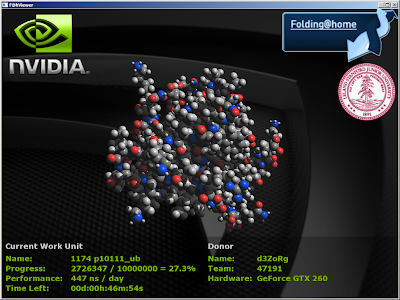 Известные проблемы и тонкости Клиент для видеокарт ATI почти не имеет багов, но страдает от некоторых недостатков расчётного ядра. Главный из них - чтобы "накормить" голодный GPU ATI 38xx, требуется неадекватно много процессорной мощи CPU (для HD3870 без разгона нужно, скажем, 1 ядро процессора архитектуры AMD Athlon 64 на частоте порядка 3,1 - 3,3 ГГц), так что некоторые пользователи, впервые обнаружив это, даже задают вопрос, чем же всё-таки считаются задания (впрочем, эта проблема, в несколько меньшей степени, касается и клиентов для NVidia под Windows XP). Сейчас программисты AMD в содружестве с организаторами проекта пытаются оптимизировать расчётное ядро в направлении сокращения использования CPU, но насколько успешной будет эта работа и под всеми ли ОС - покажет лишь время. Проблемы клиента для видеокарт NVidia пока, увы, куда неприятнее. Прежде всего, существуют совершенно непонятные "лаги" интерфейса Windows, видео, игр и т. п., особенно в Windows XP. Пока даже разработчики из NVidia не понимают, в чём тут дело. Под 7 эти проблемы тоже существуют, но гораздо слабее выражены и почти не мешают работать. В некоторых случаях, если не помогают ни переустановка драйверов, ни снижение % использования процессора (ползунок в настройках - Configure - Advanced), приходится отказаться от использования клиента вовсе. К счастью, последние ядра 1.06 и 1.07 и драйверы для GTX 280 довольно ощутимо улучшили ситуацию. Хотя это и не проблема клиента, однако в процессе его работы выяснилось, что на очень и очень многих видеокартах NVidia установлены недостаточно качественные дроссели в подсистеме питания, которые, видимо, из-за высокой нагрузки клиента на вычислительные блоки, начинают неприятно свистеть. Далее, пока лишь в стадии предварительного тестирования возможность работать на нескольких видеокартах NVidia, совсем недавно её вообще не было. Ядро 1.07 для NVidia GPU стало первым ядром для клиента, способным считать на второй и последующих видеокартах, но смею надеяться, в ближайшее время эта проблема будет окончательно решена. Общей проблемой для всех платформ является невозможность запустить клиент на втором GPU двухчиповой видеокарты (Windows просто считает оба чипа одной картой). Со временем обещают с этим разобраться, но точные сроки пока неизвестны - есть немало более насущных проблем, чем заставить работать на 100% редкие пока двухчиповые карты. Довольно сложна и оттого не всегда успешна процедура запуска клиента на второй и последующих видеокартах, поскольку процесс неавтоматизирован, и возможны ошибки при настройке системы для работы в режиме multi-GPU. Для NVidia пока это вообще скорее экспериментальный режим. Частой проблемой является установка новой версии клиента прямо поверх старой или после неполноценной деинсталляции с последующими ошибками работы. Настоятельно рекомендую удалять вручную всё содержимое обеих папок клиента после деинсталляции предыдущей версии, кроме подпапки с заданиями и результатами (work) и соответствующего ей файла очереди заданий (queue.dat), а также файла конфигурации клиента (client.cfg). Ещё лучше обновлять клиент в промежутке между заданиями, поставив перед этим опцию "Pause when done", дождавшись окончания задания и убедившись в том, что неотправленных результатов нет. Тогда можно оставить от клиента вообще только client.cfg, да и его можно удалить, а потом легко восстановить, проведя настройку по-новой. Тщательная очистка папок клиента принципиальна, если вы меняете платформу (ATI на NVidia или наоборот), и очень желательна, если меняется версия клиента, и деинсталляция оставила в папках ненужные файлы предыдущего клиента. Процедура простого удаления файлов из папок и установки клиента без деинсталляции в режиме "починки" (Repair) также часто эффективна, если клиент не работает по непонятным причинам.
|
Популярные за сутки
|
Загрузка...
BlogRider.ru не имеет отношения к публикуемым в записях блогов материалам. Все записи
взяты из открытых общедоступных источников и являются собственностью их авторов.
взяты из открытых общедоступных источников и являются собственностью их авторов.
